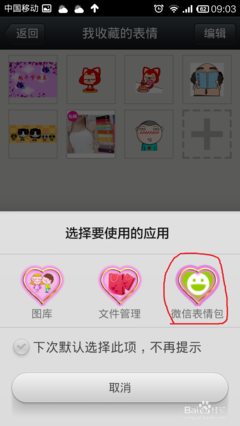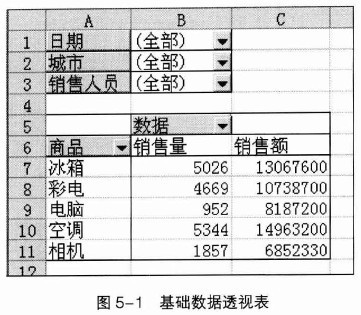word2007中,我们可将批注插入到文档的页边距处出现的批注框中,也可从视图中隐藏批注。
Word2007—如何插入和修改批注——工具Word2007
Word2007—如何插入和修改批注——步骤/方法Word2007—如何插入和修改批注 1、
插入批注。选择要对其进行批注的文本,或单击文本的末尾处。接着点击功能区的“审阅”选项卡,在“批注”组中,单击“新建批注”,然后在批注框中或在“审阅窗格”中键入批注文本。
Word2007—如何插入和修改批注 2、
更改批注。如果批注在屏幕上不可见,请单击“审阅”选项卡上“修订”组中的“显示标记”下拉菜单,选择批注,接着就可以单击要编辑的批注框的内部,进行所需的更改。
Word2007—如何插入和修改批注_批注
Word2007—如何插入和修改批注 3、
“审阅窗格”修改批注。如果批注框只显示部分批注,你可以在“审阅窗格”中更改批注。要显示审阅窗格,请在“修订”组中,单击“审阅窗格”。这样审阅格窗就会出现在文档的傍边了。这样你就可以对文档的批注进行修改了。
Word2007—如何插入和修改批注 4、
响应批注。要响应批注,请单击其批注框,然后单击“批注”组中的“新建批注”。在新批注框中键入响应即可。
Word2007—如何插入和修改批注_批注
Word2007—如何插入和修改批注——你知道吗?Word2007—如何插入和修改批注 1、
快捷键Ctrl+F2表示选择“打印预览”命令
 爱华网
爱华网